电脑里文件夹里的文件怎么排序
更新时间:2023-12-25 16:48:51作者:jiang
电脑文件夹中的文件排序是我们日常使用电脑时经常遇到的问题,默认情况下,文件夹的排序规则通常是按照文件名称的字母顺序进行排列。有时候我们希望能够根据自己的需求来定制文件夹的排序规则,以方便我们更快地找到所需的文件。如何自定义电脑文件夹的排序规则呢?在本文中我们将探讨不同操作系统下的排序方法,并分享一些实用的技巧,帮助您轻松管理电脑文件夹中的文件。
步骤如下:
1.对准文件夹快速双击,打开一个包含多个文件夹或者文件的文件夹。点击上方的【查看】->【排序方式】。
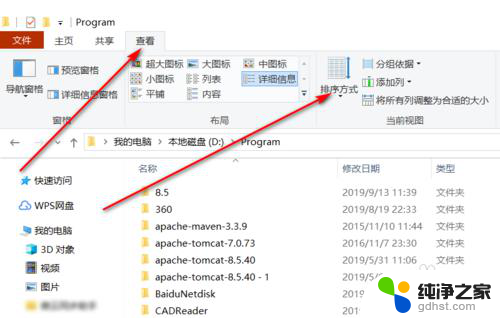
2.点击其中的一个下拉菜单,如【修改日期】。
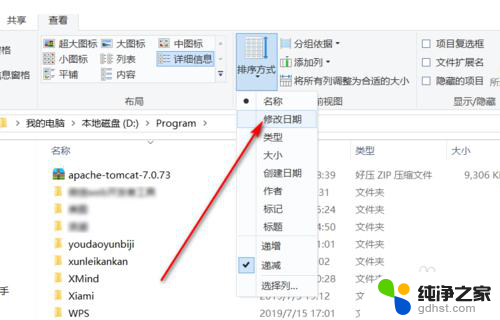
3.可以看到,此时的文件夹按照修改日期来进行排序了。当然,也可以选择下拉菜单中其他的属性。
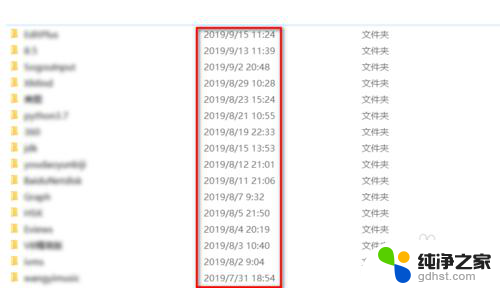
4.然后我们使用更多自定义的方法,鼠标右击,然后点击【排序方式】->【更多】。
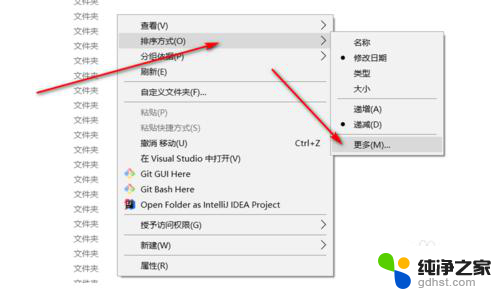
5.显示有【详细信息】以及【上移】、【下移】等。
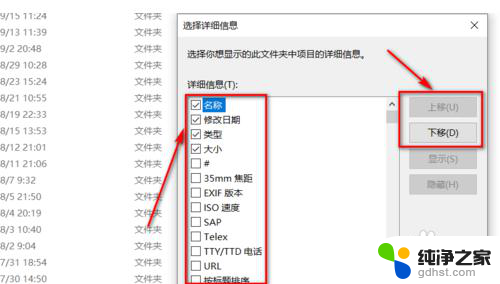
6.我们勾选其中的【名称】、【修改日期】、【类型】、【大小】,然后将【类型】移到最上方。【修改日期】次之,【名称】第三,最下面是【大小】,最后点击【确定】按钮。
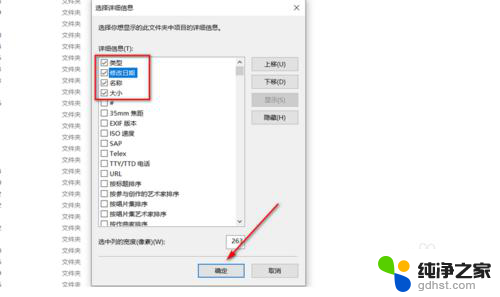
7.可以看到,先按照【类型】来进行排序。然后相同类型的再按照【修改日期】来排序,以此类推,这样就实现了自定义排序文件夹或文件。
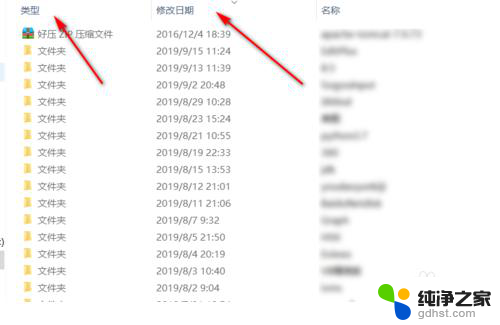
以上就是电脑里文件夹里的文件怎么排序的全部内容,如果有不清楚的地方,用户可以根据小编的方法来操作,希望能够帮助到大家。
- 上一篇: 电脑换界面的快捷键
- 下一篇: 声卡单声道怎么变双声道
电脑里文件夹里的文件怎么排序相关教程
-
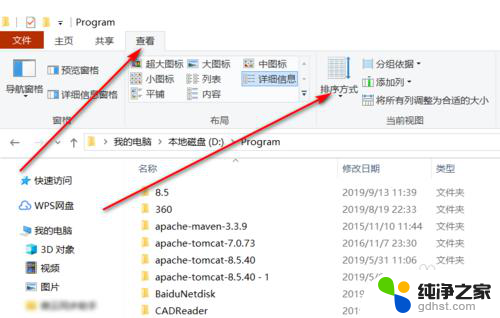 文件夹中的文件如何排序
文件夹中的文件如何排序2024-04-25
-
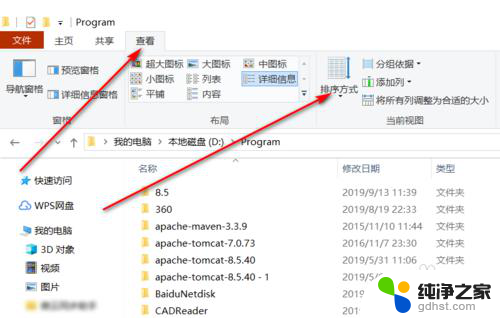 电脑文件夹排序怎么设置
电脑文件夹排序怎么设置2024-02-13
-
 文件夹里新建文件夹快捷方式
文件夹里新建文件夹快捷方式2023-12-24
-
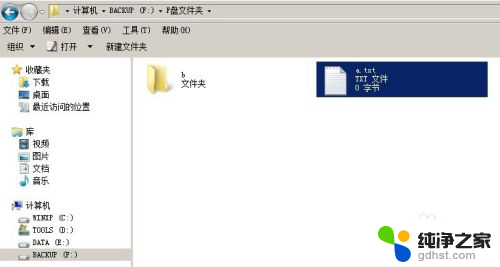 如何将文件夹里的文件移动到另一个文件夹
如何将文件夹里的文件移动到另一个文件夹2024-05-04
电脑教程推荐
- 1 插入u盘在电脑上怎么打开
- 2 文档怎么解除只读模式
- 3 微信登录不了是什么原因
- 4 奇瑞qq怠速忽高忽低怎么回事
- 5 阿里云盘 网络错误
- 6 word里表格怎么居中
- 7 苹果手机亮度怎么自动调节
- 8 电脑识图提取文字快捷键
- 9 怎么设置录音机不显示在屏幕手机
- 10 哔哩哔哩app视频缓存位置